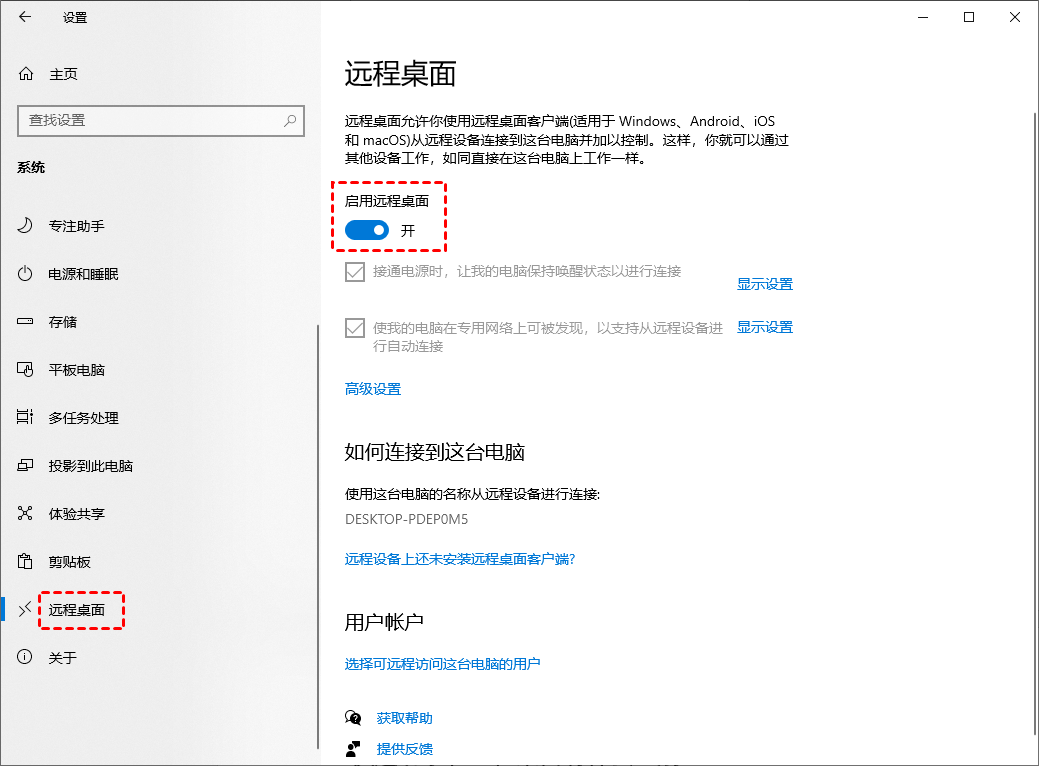戴尔电脑怎么远程控制另一台电脑?
在这篇文章中将介绍戴尔电脑怎么远程控制另一台电脑,此外,我们还介绍了一种更简单的远程控制方法。
戴尔笔记本电脑远程桌面
“我新买了一台戴尔笔记本电脑,平时我会用到远程桌面来远程控制别人电脑,但是我对戴尔不怎么熟悉,所以请问下戴尔电脑怎么远程控制另一台电脑?有什么简单快速的远程控制方法可以推荐下吗!谢谢!”
如何使用戴尔电脑远程控制另一台电脑?
戴尔电脑怎么远程控制?在戴尔笔记本电脑上,您同样可以使用远程桌面连接来远程控制另一台电脑。在使用远程桌面时有一些注意事项,比如:Win10家庭版不支持远程桌面、两台电脑需在同一局域网等。下面,我们一起来看看如何使用远程桌面实现戴尔远程控制电脑。
步骤1. 戴尔电脑怎么远程控制?首先,在远程电脑上打开Windows设置单击“系统”>“远程桌面”,然后打开“启用远程桌面”切换开关。
步骤2. 在戴尔笔记本电脑的搜索框中搜索“远程桌面连接”并打开它。
步骤3. 输入远程电脑的IP地址,然后单击“连接”,再输入用户名和密码即可实现戴尔电脑远程控制另一台电脑。
注意:遇到远程桌面连接不上,可能是远程桌面未被Windows防火墙允许通过,可以设置好防火墙后再进行连接。
戴尔电脑远程控制软件
远程桌面虽然无需下载,使用方便,但也有很多局限性。例如:不支持Windows家庭版、文件传输有限制、不同的网络需设置等。这里,我们为您推荐一款专业可靠的戴尔电脑远程控制软件——AnyViewer远程桌面。
为什么选择AnyViewer远程桌面:
- 操作简单:它具有直观简洁的界面,您可以通过简单的步骤执行远程控制。
- 自适应强:它会自动适应不同的网络条件,无需VPN或转发端口。
- 兼容性强:它支持Windows、iOS和Android等多种系统,包括Windows家庭版。
- 功能多样:它可以满足您对远程桌面软件的大部分需求,例如:无人值守远程控制电脑、传输大文件、共享屏幕、控制多台显示器等。
- 安全稳定:AnyViewer由专业技术团队研发,采用ECC加密保证连接安全稳定。
戴尔电脑怎么远程控制另一台电脑?您可以在戴尔电脑上打开AnyViewer远程桌面下载中心将软件安装到电脑上,再通过AnyViewer远程桌面远程控制另一台电脑。
步骤1. 在您的戴尔笔记本电脑上打开AnyViewer远程桌面软件,进入登录界面单击“注册”按钮,注册一个账号并登录。
步骤2. 成功登录AnyViewer远程桌面后,软件会自动将电脑设备绑定到所登录的账号中。
步骤3. 在另一台电脑上登录同一个账号,再在戴尔笔记本电脑上选择“设备”,选择要连接的电脑单击“远程控制”。
在AnyViewer远程桌面窗口上方的工具栏中,您可以使用一些快捷操作:更改屏幕分辨率、更改图像质量、远程关闭电脑等。
总结
戴尔电脑怎么远程控制另一台电脑?您可以使用Windows自带的远程桌面或AnyViewer远程桌面来远程控制另一台电脑,这两种方法都可以实现远程控制,您可以根据自己的喜好选择。以上就是本文的全部内容,希望这篇文章可以帮助到您。